filezilla 服务器,FileZilla服务器使用教程详解,从安装到配置,全面掌握FTP服务
- 综合资讯
- 2025-03-24 08:08:51
- 2
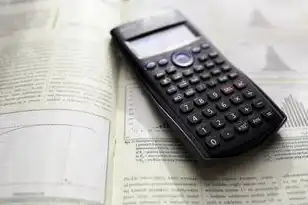
FileZilla服务器教程详解,涵盖从安装到配置FTP服务的全过程,助您全面掌握FTP服务。...
FileZilla服务器教程详解,涵盖从安装到配置FTP服务的全过程,助您全面掌握FTP服务。
FileZilla简介
FileZilla是一款开源免费的FTP客户端软件,支持Windows、Linux、Mac OS X等多个操作系统,它功能强大,操作简单,深受广大用户的喜爱,本文将详细介绍FileZilla服务器的安装、配置和使用方法。
FileZilla服务器安装
下载FileZilla服务器
访问FileZilla官方网站(https://filezilla-project.org/),下载适合您操作系统的FileZilla服务器版本。
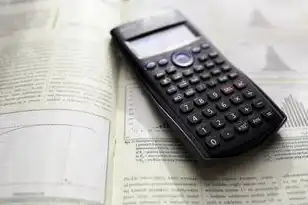
图片来源于网络,如有侵权联系删除
安装FileZilla服务器
(1)双击下载的安装包,按照提示进行安装。
(2)安装过程中,选择“Server”组件进行安装。
(3)安装完成后,点击“Finish”按钮。
FileZilla服务器配置
启动FileZilla服务器
安装完成后,双击桌面上的FileZilla Server图标,启动服务器。
设置管理员密码
(1)在FileZilla Server界面,点击“Edit”菜单,选择“Settings”。
(2)在弹出的设置窗口中,选择“Server”选项卡。
(3)勾选“Admin password”复选框,输入管理员密码,然后点击“OK”按钮。
设置FTP端口
(1)在“Server”选项卡中,找到“Port”选项,将其值设置为21。
(2)如果需要设置非标准端口,可以在此处修改。
设置防火墙规则
(1)在“Server”选项卡中,找到“Firewall”选项。
(2)勾选“Enable firewall”复选框,然后点击“Configure”按钮。
(3)在弹出的防火墙设置窗口中,添加FileZilla服务器的IP地址和端口号,允许FTP流量通过。
设置用户权限
(1)在FileZilla Server界面,点击“Edit”菜单,选择“Users”。

图片来源于网络,如有侵权联系删除
(2)在用户列表中,右键点击“new”创建新用户。
(3)输入用户名和密码,然后点击“OK”按钮。
(4)在用户列表中,右键点击新创建的用户,选择“Properties”。
(5)在弹出的属性窗口中,设置用户的主目录、权限等信息。
FileZilla服务器使用
使用FTP客户端连接服务器
(1)打开FTP客户端,如FileZilla。
(2)在“Address”栏中输入FileZilla服务器的IP地址。
(3)在“Port”栏中输入FTP端口(默认为21)。
(4)在“Username”栏中输入用户名。
(5)在“Password”栏中输入密码。
(6)点击“Connect”按钮,连接服务器。
上传和下载文件
(1)在FileZilla客户端左侧的本地目录窗口中,选择要上传的文件或文件夹。
(2)在右侧的远程目录窗口中,选择要上传到的目录。
(3)按住鼠标左键,将文件或文件夹拖动到远程目录窗口中,即可上传。
(4)下载文件的方法与上传类似,只需将文件或文件夹从远程目录窗口拖动到本地目录窗口即可。
通过本文的详细介绍,相信您已经掌握了FileZilla服务器的安装、配置和使用方法,在实际应用中,您可以根据需要调整服务器设置,以满足不同的需求,希望本文对您有所帮助!
本文链接:https://zhitaoyun.cn/1883625.html

发表评论